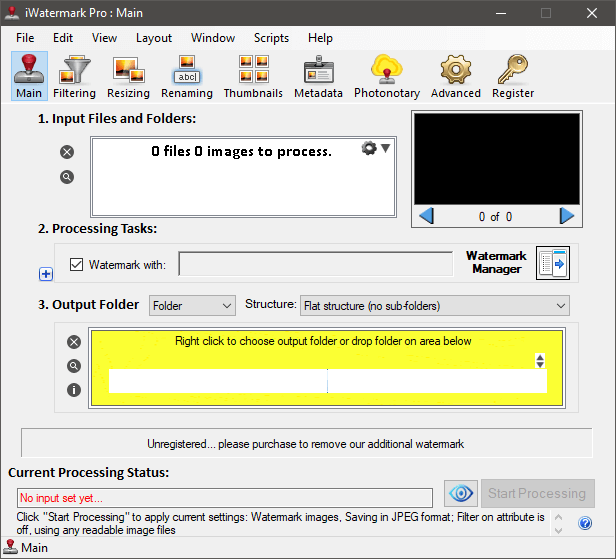8年の2022つの最高の透かしソフトウェア(公平なレビュー)
インターネットは、デジタル ヒューマン ナレッジの総体へのアクセスを世界中にもたらした信じられないほどのイノベーションです。 世界中の私たちを結びつけ、笑わせ、可能な限りあらゆる方向に視野を広げてくれます。
しかし、この情報の自由のマイナス面の XNUMX つは、多くのアーティストが自分の作品がいかなる種類の許可や基本的な帰属さえもなしに使用されていることを発見したことです。 時には、他人の作品を盗んで自分のものだと主張する人さえいます。

これに対抗する最善の方法は、デジタル ワイルド ウェストにアップロードする前に、すべての画像に適切な透かしを入れることです。 あなたのお気に入りでこれを行うことができます 画像編集プログラム、しかし、それは通常、時間のかかるプロセスであり、私たちの多くは忘れているか、気にすることができません.
かなりの数のソフトウェア開発者が、画像に透かしを入れる専用のプログラムを作成して、適切なクレジットを確実に取得することで、この課題に答えています.
私がレビューした最高の透かしプログラムは iWatermark Pro プラムアメージングによる。 透かしのカスタマイズ可能なオプションがたくさんあり、画像のバッチ全体に一度に透かしを入れることができ、大きなバッチでも完了するのに一日中かかりません. 基本的なテキストと画像の透かしを提供しますが、QR コードやステガノグラフィックの透かしを挿入して、著作権情報を簡単に隠すこともできます. インターフェイスは間違いなくいくつかの改善を使用できますが、他の透かしプログラムには見られない強力な機能を考慮すると、価値のあるトレードオフです.
目次
このガイドを信頼する理由
こんにちは、Thomas Boldt と申します。グラフィック アートの仕事を XNUMX 年以上続けています。 その間、私は写真家として、またデザイナーとして、画像の作成者と使用者の両方を務めてきました。 これにより、デジタル画像の作成と使用の両方の詳細、および関係者全員が自分の仕事に対して適切なクレジットを確実に得る方法など、デジタル画像に関する複数の視点が得られました. アート界の友人や同僚の多くが、著作権のない作品や盗用された作品に苦しんでいるのを私は見てきた。
また、業界標準のソフトウェア スイートからオープン ソース開発の取り組みまで、あらゆる種類のソフトウェアを扱った豊富な経験があります。 これにより、適切に設計されたソフトウェアで何が可能になり、ユーザーがツールから何を期待できるかについて、さらに役立つ視点が得られます。
免責事項: このレビューで言及されているソフトウェア開発者は、レビューに含めることに対して特別な考慮や補償を提供してくれませんでした。 また、編集者による意見やコンテンツのレビューも受けておらず、ここで表明されているすべての意見は私自身のものです.
業界に関するいくつかの洞察
お気づきかもしれませんが、インターネットはアートワークにとって最も安全な場所ではありません。 誤解しないでほしいのですが、これは関心を集め、ファンベースとつながり、一般的にプロフィールを後押しするための素晴らしいツールですが、危険性を認識しておく必要があります。
オンラインでの画像の盗難に悩まされているのは、個々のアーティストだけではありません。 iStockphoto や Getty Images などのいくつかの主要なストック フォト サイトは、透かしのプロセスと Google 画像検索での表示方法をめぐって、Google との激しい軍拡競争を繰り広げています。
ご存じのとおり、Google は人工知能と機械学習に多額の投資を行っており、この技術を使用した方法の XNUMX つは、検索結果に表示される画像から透かしを自動的に削除することです。
この場合に機械学習が適用される方法は、透かしがあるものとないものがある何千もの画像がアルゴリズムに供給され、画像のどの側面が透かしであるかを学習することです。 これにより、アルゴリズムは、「透かし」として識別された画像の要素を自動的に削除し、画像から削除することができます。
Plum Amazing はさまざまなソフトウェア プログラムを作成していますが、最も人気があるのは iWatermark Pro です。 幅広いプラットフォーム向けにリリースされていますが、リリース日が最新であるため、ソフトウェアの macOS および iOS バージョンの開発に重点が置かれているようです。
iWatermark Pro (以下のために利用可能 Windows 及び Mac) は、私がレビューした最も機能満載の透かしソフトウェアであり、他のどのプログラムにも見られなかった多くの機能を備えています。 基本的なテキストと画像の透かしを処理する機能のほかに、QR コードの透かしやステガノグラフィックの透かしなど、他の多くの追加機能があり、画像の盗人が透かしを切り抜いたり覆ったりするのを防ぐために、データを目立たないように隠します。 Dropbox アカウントと統合して、透かし入りの出力画像を保存することもできます。これは、クライアントとの迅速かつ自動的な共有に非常に役立ちます。
おそらく最もユニークな機能は、プログラムの開発者である Plum Amazing が運営する「Photonotary」と呼ばれるサービスを使用して画像を公証する機能です。 彼らはそれがどのように機能するかについてあまり説明していませんが、透かしを登録し、それらのコピーを Photonotary サーバーに保持しているようです. これが実際に法廷で大いに役立つかどうかはわかりませんが、デジタル時代に画像の所有権を証明することになると、少しでも役立ちます.
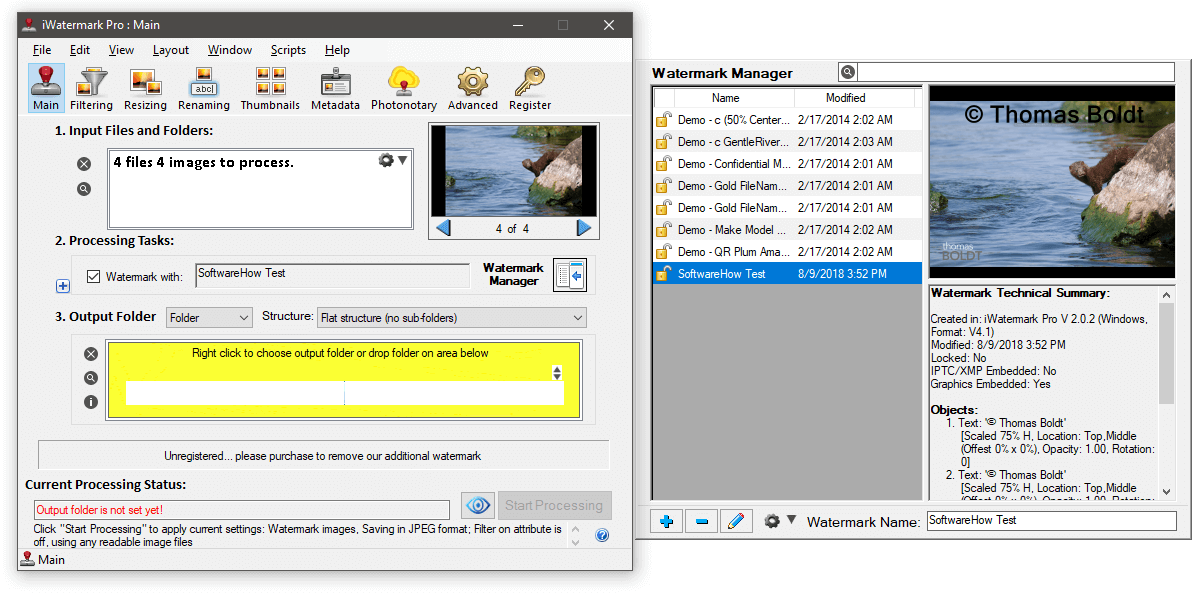
これは、不器用なインターフェースによって妨げられている素晴らしいプログラムの不幸な例です。 画像に透かしを入れるための優れたツールがありますが、UI の構造が不必要に複雑なため、操作が少し面倒です。 透かしを管理する別のウィンドウがあり、そこに新しい透かしを作成および構成する機能が埋め込まれています. 透かしのスタイルを頻繁に変更することはないので、すべての設定が完了したらそれほど問題にはなりませんが、最初は理解するのが少し難しい場合があります。
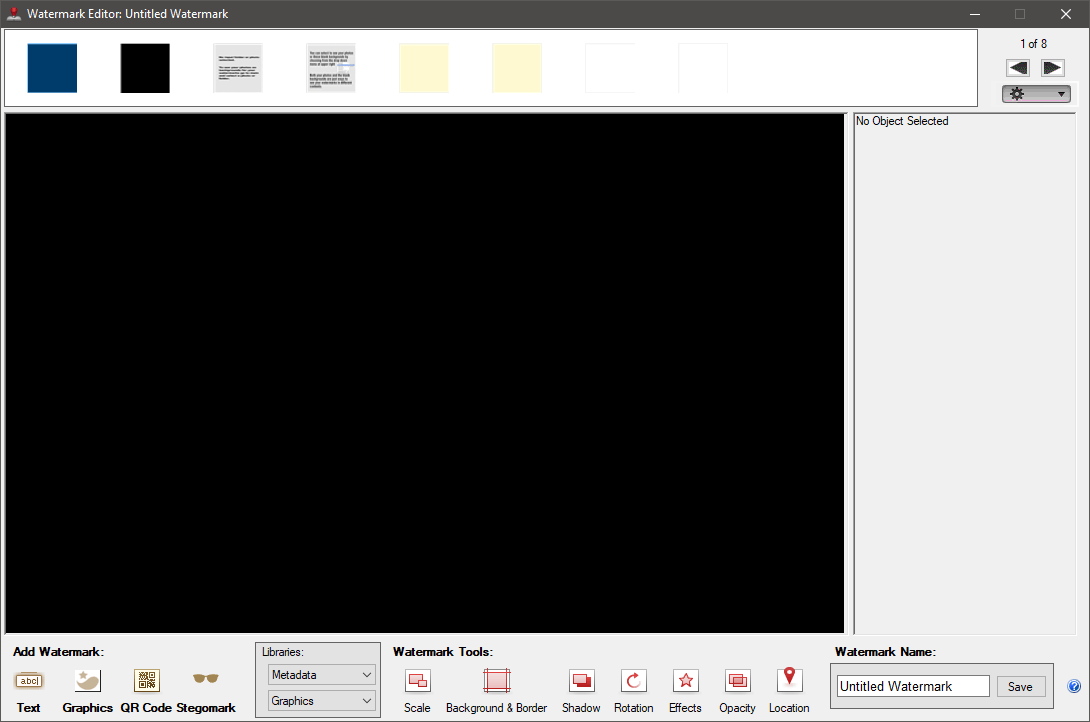
エディター自体の操作は少しわかりにくいですが、機能の範囲はかなり印象的です。 テキスト、グラフィック、QR コード、ステガノグラフィック透かし、およびさまざまなメタデータ オプションをすばやく追加できます。 何らかの理由でチャイコフスキーとしての作品に署名することに興奮した場合に備えて、多くの有名人の署名を備えた追加の画像のライブラリさえあります.
iWatermark Pro は、透かしのパディングをピクセルではなくパーセンテージで設定できる唯一のプログラムでもあります。これにより、複数のサイズと解像度の画像を操作している場合でも、一貫した視覚的配置を維持できます.
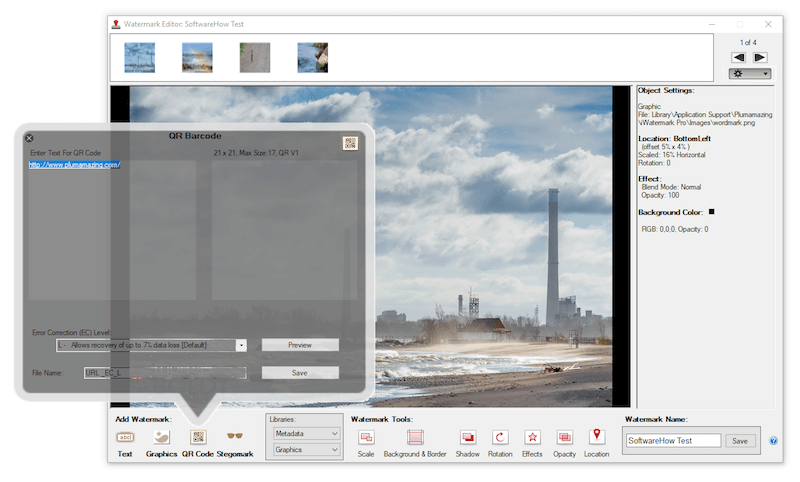
透かしのスタイルを定期的に変更しない限り、このプロセスを XNUMX 回実行するだけで済みます。エディタを頻繁に使用する必要がなければ、プログラムの残りの部分は簡単に管理できます。 バッチ ウォーターマーク プロセスは高速でシンプルです。イメージ タイプのサイズ変更や再フォーマットなど、バッチ プロセス中に実行するさまざまなオプションを構成できます。
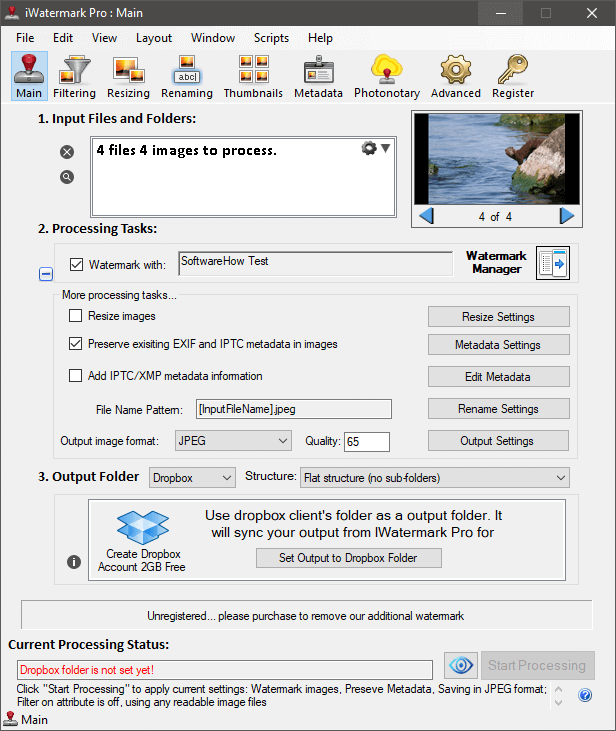
画像をJPG、PNG、TIFF、BMP、さらにはPSDとして出力でき、これらの形式の画像に透かしを入れることができます. Plum Amazing は、RAW 画像ファイルにも透かしを入れることができると主張していますが、Nikon D7200 の NEF RAW ファイルではこれを機能させることができませんでした。 ただし、本格的な写真家であれば、透かしを入れる段階のかなり前に RAW 画像を変換して編集したいと思うはずなので、この機能がそれほど重要であるとは思いません。
Plum Amazing が iWaterMark Pro のインターフェイスをより使いやすいものに更新してくれることを心から願っていますが、それでも利用可能な最高かつ最も包括的な透かしソフトウェアです. 無制限のライセンスが 40 ドルで、オンラインで画像を保護する最も強力で効果的な方法の XNUMX つです。
その他の優れた透かしソフトウェア
通常、私が見た勝てなかったプログラムのレビューを含めるときは、それらを無料と有料のカテゴリに分類します。 電子透かしソフトウェアの世界では、有償オプションの多くが無料バージョンに限定されているため、それらを分離せずに幅広い選択肢を提供するのが最も簡単であると判断しました.
一般に、ビジネス用ライセンスの平均コストは約 30 ドルですが、一度にインストールできるコンピューターの数やランダムなカスタマイズ オプションに応じて多少の変動があります。 無料のオプションは非常に基本的なものであり、多くの場合、テキストベースの透かしに制限されたり、ソフトウェアの未登録バージョンであることを示す追加の透かしを含めるように強制されたりします.
セキュリティに関する注意: このレビューのすべてのソフトウェアは、Windows Defender および Malwarebytes Anti-Malware によってスキャンされ、安全であることが確認されていますが、常に最新のウイルスおよびマルウェア スキャナーを独自に維持する必要があります。 開発者は、収益を増やすために設計されたサードパーティ プログラムにバンドルされたソフトウェアの新しいバージョンをリリースすることがよくありますが、このプロセスを制御することはできません。
1.uMark
29 ドル、PC/Mac (両方を購入すると 19 つ目の OS が XNUMX ドルに割引)
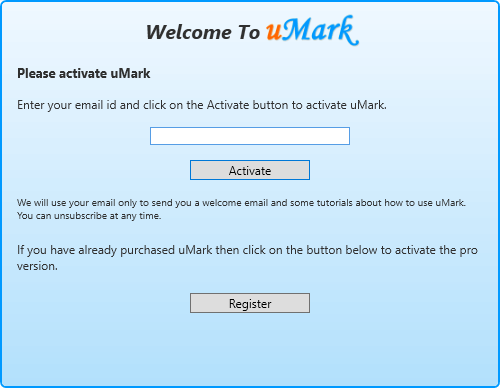
uMark いくつかの厄介な要素によって妨げられているまともな透かしプログラムです. プログラムをインストールするには、メールアドレスを登録する必要があり、その次の XNUMX 週間、毎日新しいメールが届きました。 これは一部の潜在的な顧客にとって効果的なマーケティング手法かもしれませんが、特に「ようこそ」とチュートリアル情報のみをメールで送信すると主張する場合は、押し付けがましく役に立たないことがわかりました.
プログラム自体は使いやすいですが、機能が少し制限されています。 JPG、PNG、TIFF、BMP などのすべての標準画像タイプを編集でき、画像を PDF として出力できます (ただし、他の形式はすべての操作で既に標準になっているため、なぜそうしたいのかわかりません)。システム)。
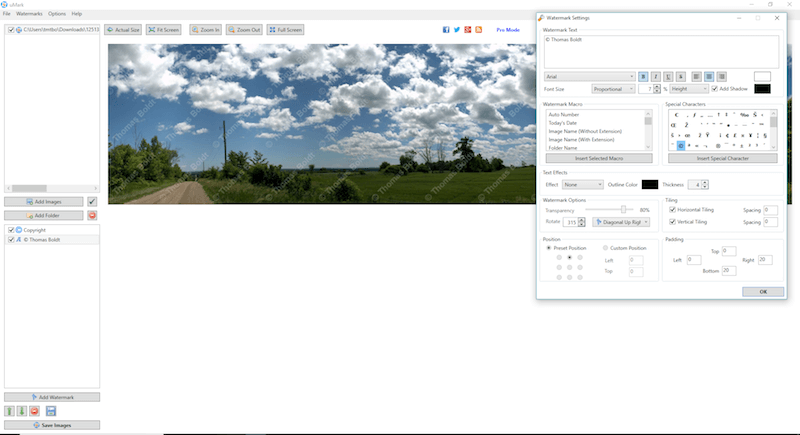
基本的なテキストや画像の透かしだけでなく、図形や QR コードも作成できます。 メタデータを編集して著作権情報を挿入したり、プライバシーを維持するために GPS データを取り除いたりすることもできます。 画像のバッチも処理でき、uMark は私が提供したすべてのバッチを非常に迅速に処理しました。
バッチ処理システムで私が見つけた唯一の問題は、画像の周囲のパディングをピクセル単位で指定する必要があることです。 すべてがまったく同じサイズの画像のバッチで作業している場合は問題ありませんが、異なる解像度またはトリミングされたバージョンで作業している場合、透かしの配置はすべての画像で視覚的に一貫しているようには見えません。技術的には、ピクセルレベルで同じ場所にあります。 50 ピクセルのパディングは、1920 x 1080 の画像ではかなり多くなりますが、36 メガピクセルの画像ではそれほど効果的ではありません。
この側面が気にならず、iWatermark Pro にある高度な機能が必要ない場合は、uMark に十分満足できるでしょう。 クリーンなインターフェース、高速なバッチ処理ツールを備えており、大きなバッチをかなり迅速に処理します. 無料版は実際には有料版とほぼ同じくらい優れており、追加の透かしを含める必要はありませんが、保存プロセス中に画像の名前変更、サイズ変更、または再フォーマットすることはできません.
2. アークラブ ウォーターマーク スタジオ
PC のみ、29 シートで 1 ドル、75 シートで 3 ドル
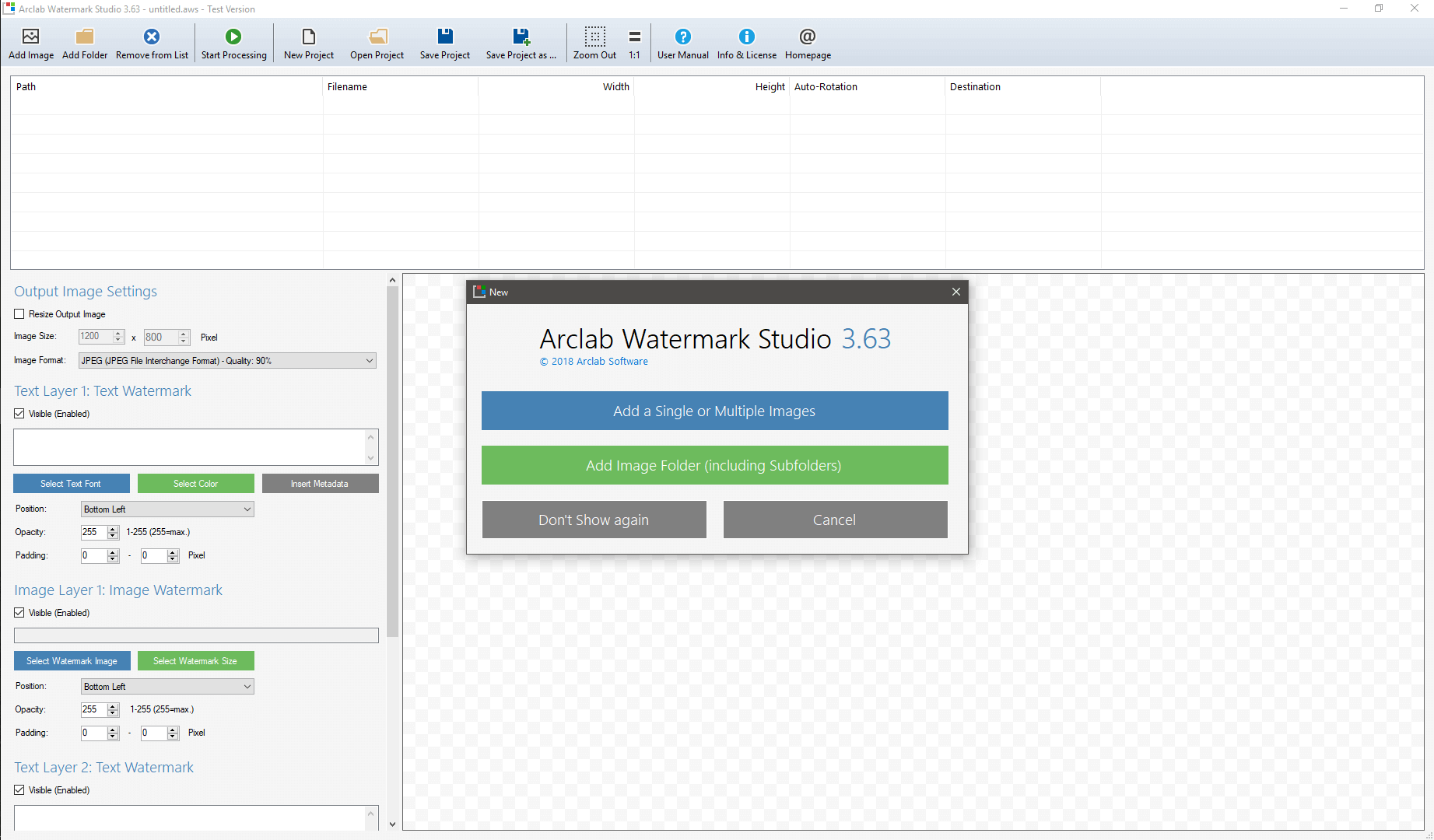
アークラブ ウォーターマーク スタジオ は優れたエントリー レベルの透かしプログラムですが、他のプログラムに見られるより高度な機能の一部は提供していません。 透かしを非常に簡単に作成できるように設計されたインターフェイスを備えているため、レビューしたすべてのプログラムの中で最も使いやすいことがわかりました.
JPG、PNG、GIF、BMP、TIFF などの最も一般的な画像タイプをすべて編集できます。また、画像のフォルダー全体を一度に追加することで、大量の画像のバッチをかなり簡単に処理できます。 残念ながら、uMark で見つけたバッチ透かしと同じ問題があります。すべての画像が同じ解像度でない限り、パディングが設定されているため、透かしが実際に適用される場所に少し視覚的な差異が生じます。ピクセル。
Arclab は、適用できる透かしの点で少し制限されていますが、ほとんどの目的では、メタデータ情報と組み合わせたいくつかのテキストとグラフィック レイヤーだけで十分です。 より視覚的に複雑なものを作成している場合は、最初から実際の画像編集プログラムを使用する方がよいでしょう。
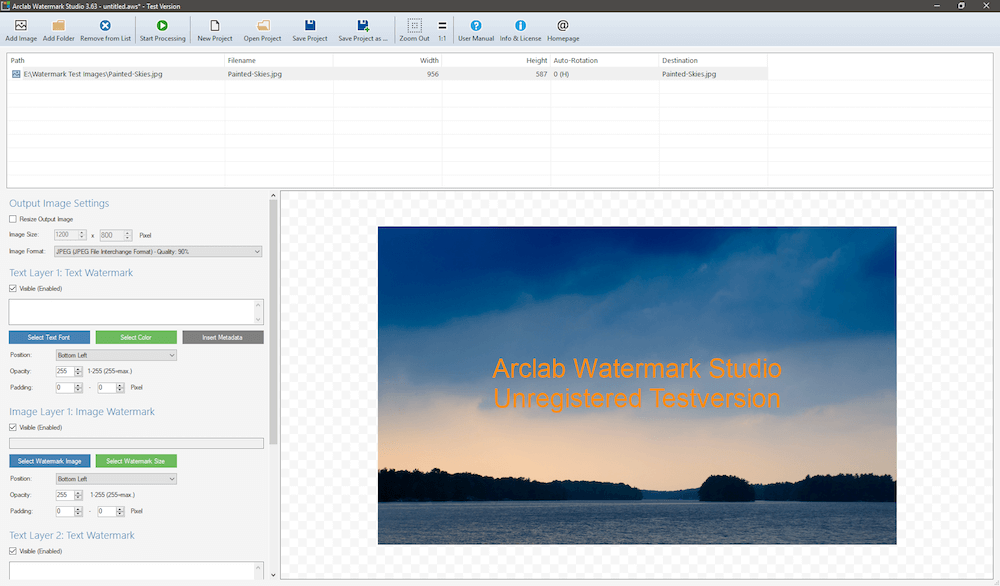
残念ながら、ソフトウェアの無料試用版では、画像の中央に「未登録のテスト バージョン」という通知を大きく表示する必要があるため、単純なテスト目的以外で使用することはおそらくないでしょう。
3. TSR透かし画像
PC のみ、Pro で 29.95 ドル、Pro とシェアで 59.95 ドル
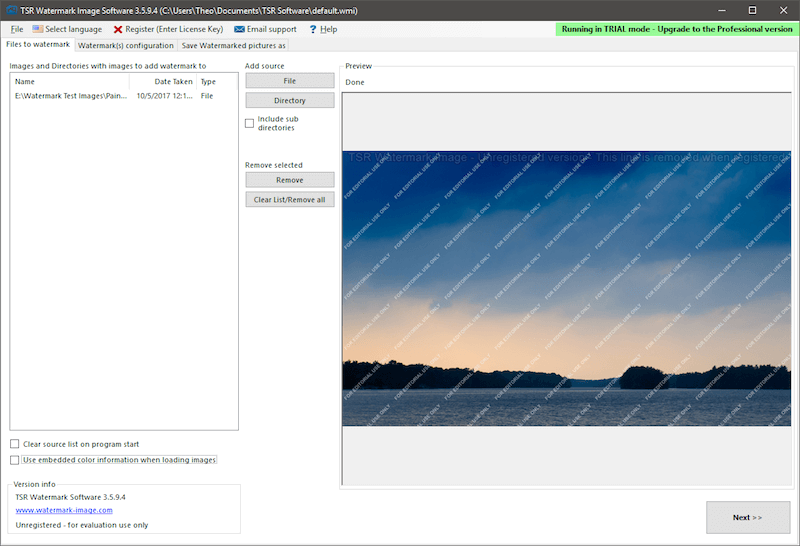
ソフトウェアの命名に関して、開発者はあまり創造性を気にしていないように見えますが、 TSR透かし画像 は依然として優れた透かしプログラムです。 「ベスト透かしソフトウェア」賞のXNUMX位に非常に近い勝者ですが、機能セットがわずかに制限されており、PCでのみ利用できるため、iWatermark Proに敗れました.
無制限の数の画像をバッチ処理し、JPG、PNG、GIF、BMP などの最も一般的な画像ファイル タイプをすべて処理できます。
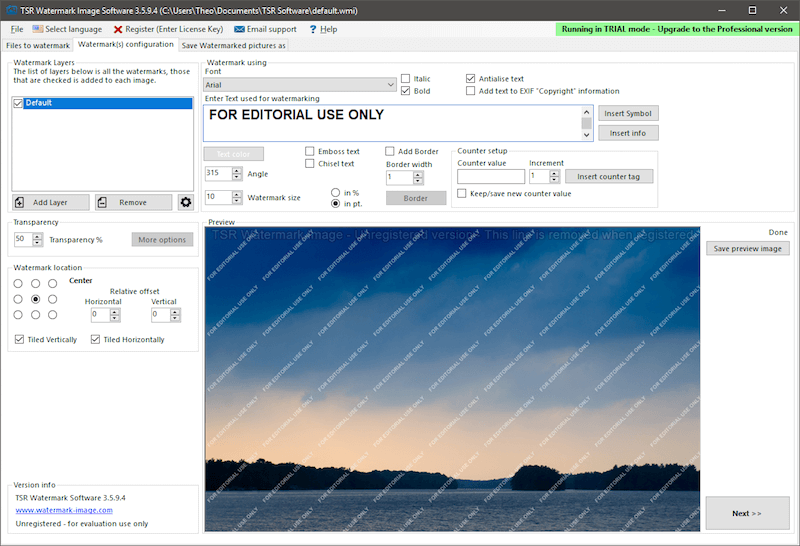
透かしの設定はすばやく簡単で、スタイルとカスタマイズの方法については、適切な範囲のオプションがあります. 画像、テキスト、3D テキスト、または 3D アウトライン テキストを入力できますが、パディングはパーセンテージではなくピクセル単位で設定する必要があるため、一度に XNUMX つのサイズの画像で作業するのが最適です。
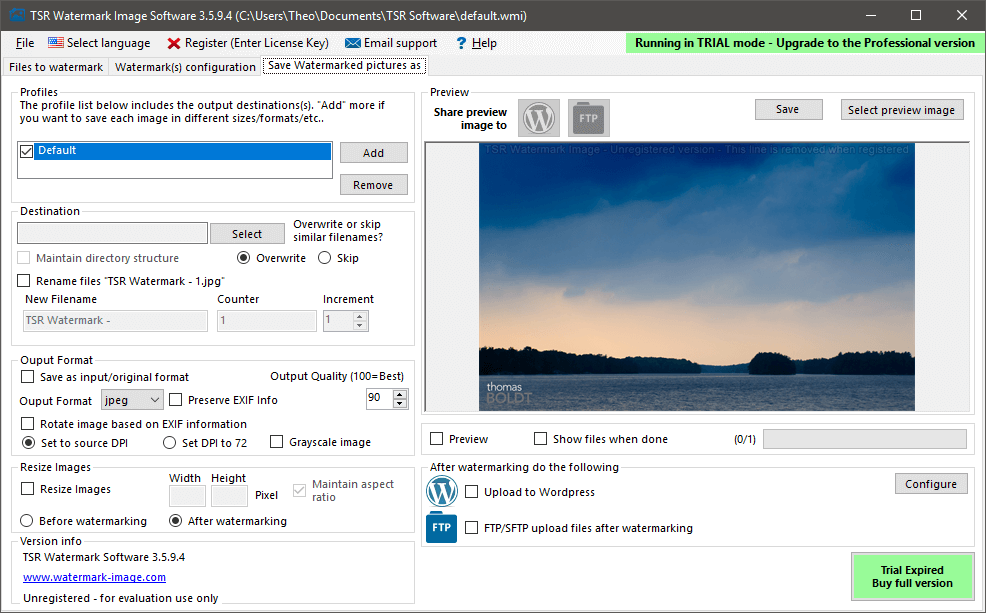
TSR には、WordPress Web サイトや FTP サーバーにアップロードする機能など、保存プロセス中にいくつかの興味深い統合オプションがあります。 あなたがクライアントと仕事をしているフォトグラファーで、プルーフに透かしを入れて共有するための簡単な方法が必要な場合は、Dropbox などのサービスを使用するよりも構成に技術的なノウハウが少し必要ですが、これでうまくいくかもしれません.
4.マスウォーターマーク
PC/Mac、$30
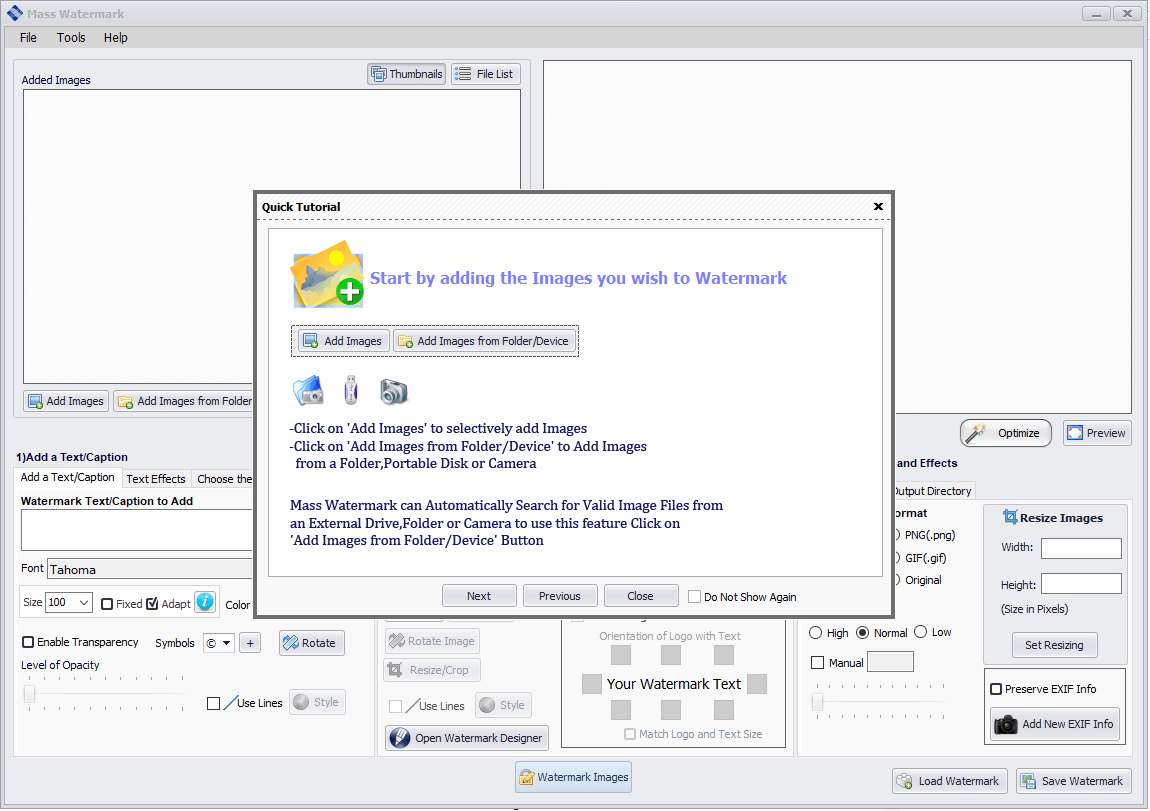
マスウォーターマーク 基本的な透かしプログラムのもうXNUMXつの堅実な選択肢です。 これは、私がレビューした数少ないプログラムの XNUMX つであり、あらゆる種類の入門チュートリアルや手順がありますが、この思慮深さは、非常に重要なウォーターマーク デザイナー セクションのインターフェイスに関する他の問題によって台無しにされています (以下を参照)。 これはプログラムを破壊するバグではありませんが、それでも少し残念です。
更新: これに関して Mass Watermark 技術サポート チームに問い合わせました。 彼らはバグを特定し、修正しました。 この問題は、今後のアップデートで修正される予定です。
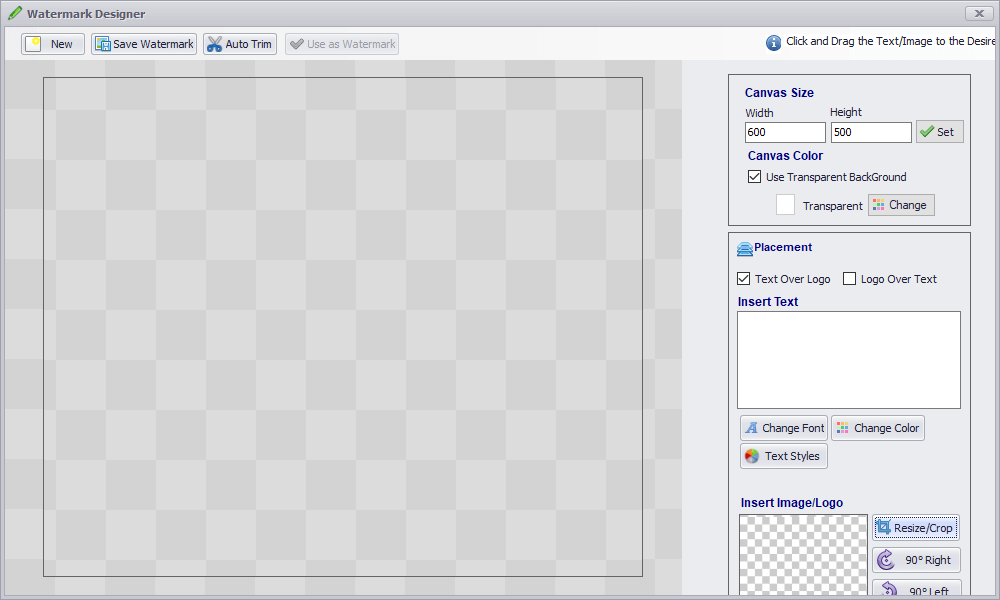
プログラムのこの部分を使用しなくても、基本的なテキストと画像の透かしを、最も一般的なすべてのファイル タイプの画像のバッチに適用できます。 構成オプションはシンプルですが効果的で、基本的なコントラストと色の調整を行うためのクイック ‘最適化’ 機能もありますが、そのような作業は実際には適切な画像エディターで行う必要があります.
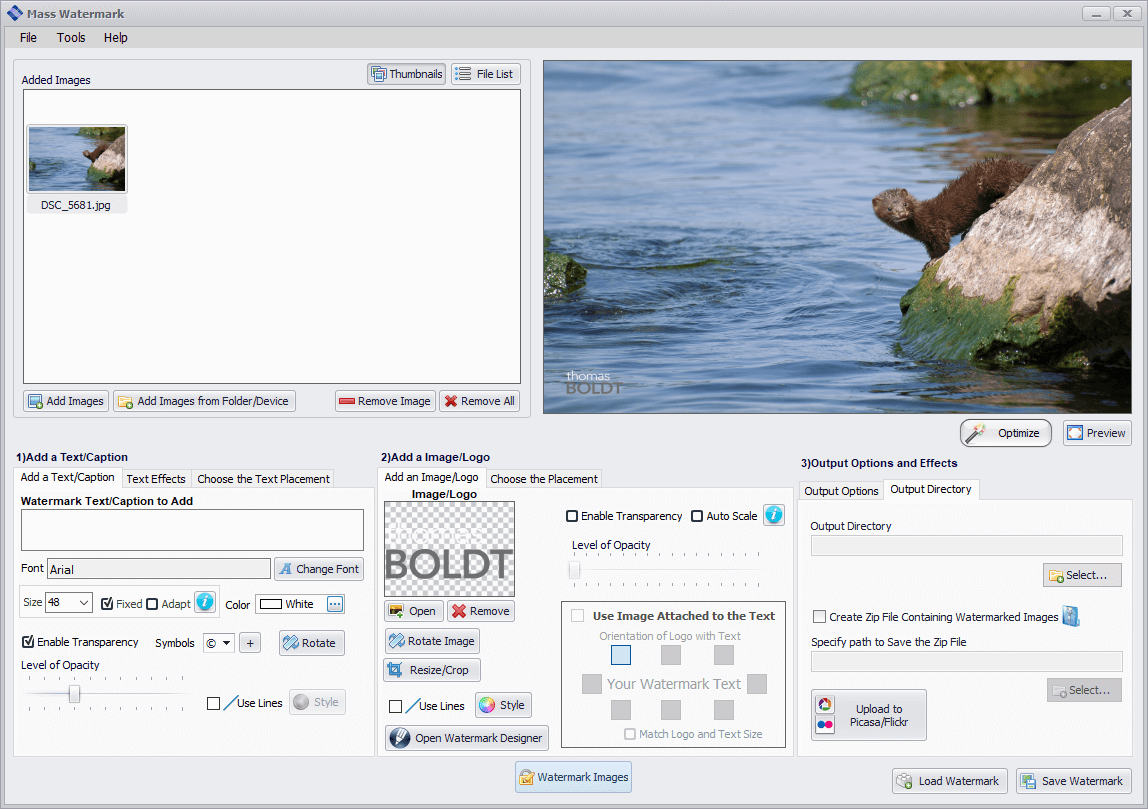
Mass Watermark には、自動 ZIP ファイル作成や、写真共有 Web サイト Flickr への組み込みアップロードなど、写真を保存するための独自のオプションがいくつかあります。 Picasa にアップロードする機能も提供しますが、Google が Picasa を廃止し、すべてを Google フォトに変換したため、これは明らかに時代遅れです。 私はどちらのサービスも使用していないので、名前が変わってもこれが機能するかどうかはわかりませんが、Flickr は引き続き強力です。
ソフトウェアの無料試用版はテスト目的には十分ですが、試用版を使用して処理するすべての画像に Mass Watermark ロゴが強制されます。
5.スター透かしプロ
PC/Mac、17 ドルのプロ、24.50 ドルのアルティメット
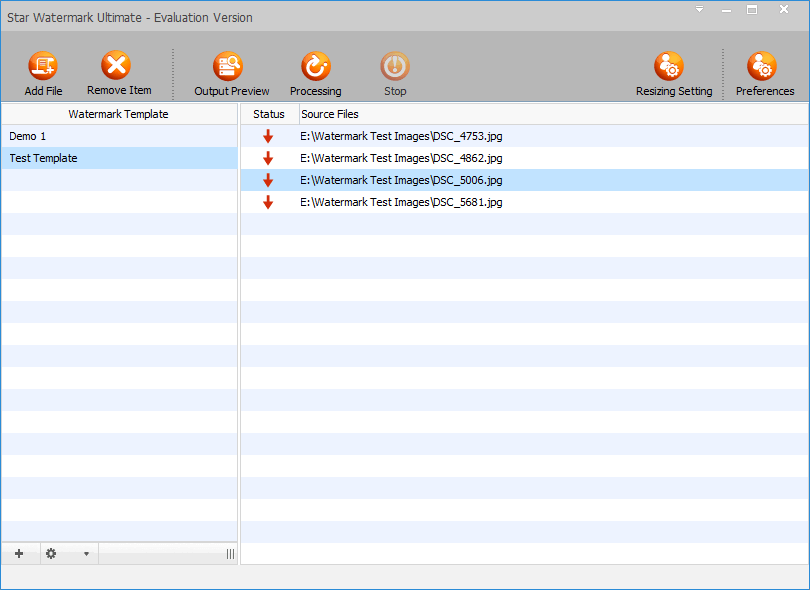
ユーザーインターフェイスを犠牲にすることを意図しているように見えるさらに別のプログラム スター透かしプロ 実際の透かし設定セクションを非表示にするなど、いくつかの奇妙な選択をします。 これは裏目に出る合理化を試みますが、実際に透かしテンプレートを構成すると役立つ場合があります. 本当の問題は、透かしを実際にどこに設定するかということです。
左下の小さな歯車アイコンは、実際の透かし設定がすべて行われる場所ですが、最初はこれを実際に示すものは何もありません. テンプレートの構成に入ると、基本的なテキストと画像の透かしを適用できますが、それ以上は適用できません. オフセット システムは、最初の「場所」設定に基づいています。つまり、「左下」に設定されたウォーターマークのオフセット番号は、「右下」のオフセット番号とは異なる働きをし、負の数値を入力しようとすると、数字しか入力できないことに注意してください。
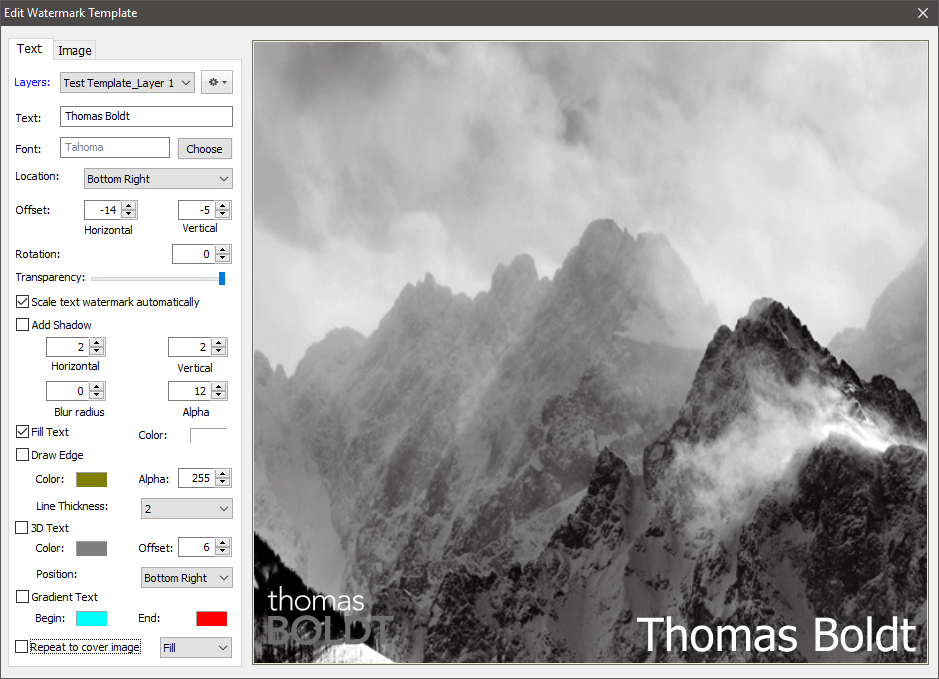
このインターフェイスはサイズ変更できません。また、独自の画像をプレビュー画像として使用することさえありません。 基本的なテキスト透かしではまともな仕事をしますが、私はそれを使用するのが非常にイライラすることがわかりました. 未登録版を使用していることを示す追加の透かしはありませんが、有料版を使用していない限り、テキストベースの透かしのみを適用できます.
6.透かしソフトウェア
PC、24.90 ドルのパーソナル、49.50 ドルの 3 シート ビジネス、199 ドルの無制限
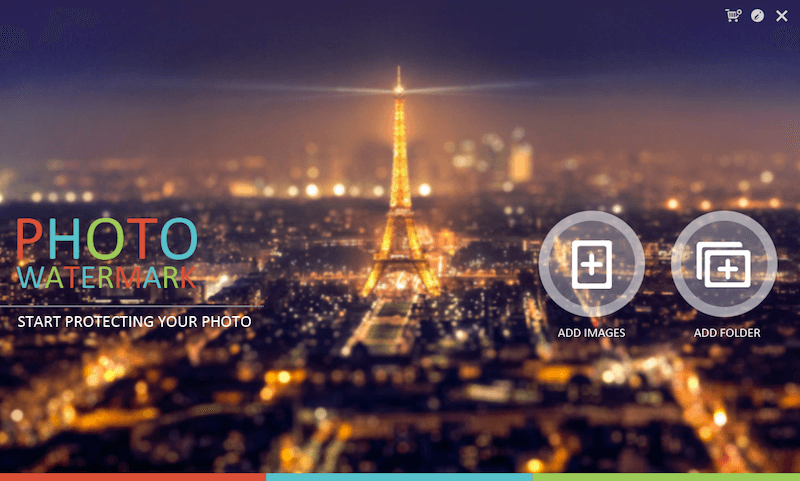
まったく想像を絶する名前にもかかわらず、これは全体的に悪い透かしプログラムではありません. それは持っています 驚くべき機能のセット 他のプログラムには見られないものですが、最終的には便利なオプションというよりはギミックのようなものに出くわします.
インターフェイスは十分にシンプルで、画像のバッチをうまく処理します。 ソフトウェアの無料試用版に見られる唯一の制限は、画像の左上隅に配置される追加の透かしであり、未登録バージョンのソフトウェアを使用していることを示します. ソフトウェアをテストするだけであれば、これは気にならないでしょうが、プロの仕事のために無料版を使い続けることは明らかです.
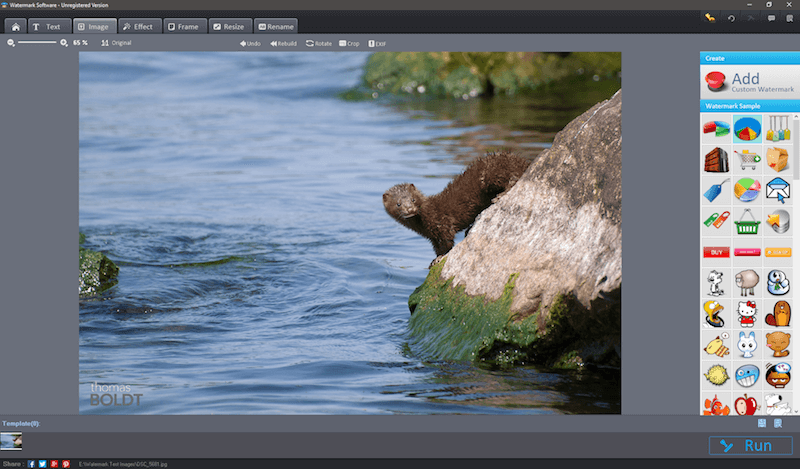
テキストや画像ベースの透かしを追加したり、いくつかの基本的な効果を追加したりできますが、それらは多かれ少なかれ恐ろしく、使用できません. 少し不器用ですが、EXIF 編集が可能です。
多くの予想外の機能の中には、クリップアートの透かしを追加する機能がありますが、なぜこれをやりたいのかは私にはわかりません. ぼかし、ピクセル化、色の調整など、さまざまな効果を画像に適用することもできますが、これらはすべて、適切な画像編集プログラムを使用して行う方が適切です。
7.アラムーンの透かし
PC、29.95 米ドル

このプログラム 2009 年以来更新されていません。 私の Windows 10 マシンでは、[バージョン情報] パネルに、2 GB ではなく 16 GB の RAM があり、Windows Vista を使用していると表示されます。 プログラムの読み込みは遅く、ユーザー インターフェイスは小さく、機能はかなり限られています。 全体として、実際のビジネスというよりは、プログラマーのお気に入りのプロジェクトのように感じられます。
そうは言っても、透かし機能の完全なシンプルさは、実際にはユーザーエクスペリエンスを向上させます. 混乱するオプションはありません。画像を選択し、基本的なテキストの透かしを設定して、バッチを実行するだけです。
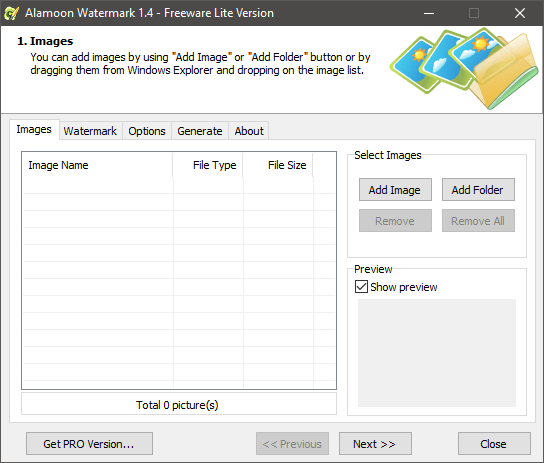
ただし、PROバージョンの価格を43ドルにするというAlamoonの決定は、特に必要な唯一の理由が画像のバッチに透かしを入れる機能を追加することである場合、あまり意味がありません. より多くの機能と優れたインターフェースを備えた低価格の透かしプログラムが他にも多数あることを考えると、Alamoon の PRO バージョンを購入する理由はありません。
Freeware Lite バージョンは、非常に基本的な透かし入れでまともな仕事をしますが、一度に XNUMX つの画像に透かしを入れることが制限されます。 使用する画像が XNUMX 枚しかなく、プレーン テキストで名前を追加したい場合は、これでうまくいくかもしれませんが、他にもっと良いオプションがあります。
最終的な言葉
インターネットの共有力のおかげで、あらゆる種類の写真家やイメージ クリエーターにとって素晴らしい世界です。 しかし、誰もが私たちが望むほど正直であるとは限らないため、画像に透かしを入れて、クレジットを確実に取得することが不可欠です. ついに画像が口コミで広まり、自分の作品が適切に評価されていないことに気付くことほど悪いことはありません。
うまくいけば、これらのレビューが、特定の状況に最適な透かしソフトウェアを選択するのに役立つことを願っています。そのため、作業を行って、画像を世界中と共有してください!
最後の記事